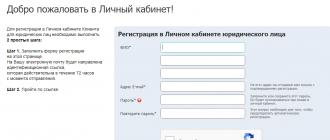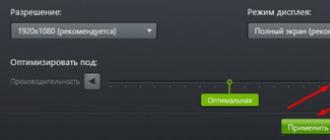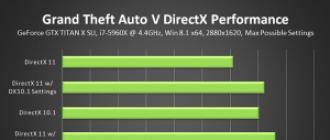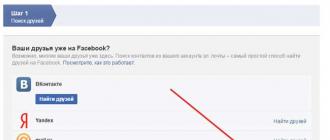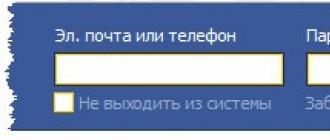প্রথম থেকেই এটি একটি অন্তর্নির্মিত ক্যামেরা সহ মোবাইল ডিভাইসগুলির দিকে অভিমুখী হওয়ার জন্য ডিজাইন করা হয়েছিল।
ব্যক্তিগত কম্পিউটারে, শুধুমাত্র ফটো দেখা এবং মন্তব্য করা উপলব্ধ।
কিছু ব্যবহারকারী, তাদের পেশা বা জীবনধারার কারণে, তাদের ব্যক্তিগত কম্পিউটারে Instagram ব্যবহার করা আরও সুবিধাজনক বলে মনে করেন।
কীভাবে বিনামূল্যে কম্পিউটারের মাধ্যমে ইনস্টাগ্রামে নিবন্ধন করবেন?
উপরে উল্লিখিত বিধিনিষেধের কারণে, একটি নতুন অ্যাকাউন্ট নিবন্ধন করার জন্য, আপনাকে আপনার পিসিকে একটি মোবাইল ডিভাইস হিসাবে "ভান" করতে হবে। এর জন্য একটি এমুলেটর ব্যবহার করা হয়।
এই প্রোগ্রামটি ব্যবহার করে, আপনি একটি PC OS X বা Windows থেকে উল্লিখিত পরিষেবাতে একটি অ্যাকাউন্ট তৈরি করতে পারেন।
একটি পিসি থেকে ইনস্টাগ্রামে নিবন্ধন করার পদ্ধতি
প্রথমত, আপনাকে উল্লিখিত প্রোগ্রামের পৃষ্ঠাটি দেখতে হবে এবং মূল পৃষ্ঠায় লক্ষণীয় বোতামে ক্লিক করে এটি ডাউনলোড করতে হবে।
অপারেটিং সিস্টেম স্বয়ংক্রিয়ভাবে সনাক্ত করা হয়, তাই একটি Mac এবং একটি পিসিতে ইনস্টলেশনের মধ্যে কোন বিশেষ পার্থক্য নেই।
উপদেশ !আপনি আপনার কম্পিউটার থেকে Instagram এর জন্য সাইন আপ করার আগে, আপনাকে এই ধরনের পদক্ষেপের প্রয়োজনীয়তা সম্পর্কে সাবধানে চিন্তা করতে হবে। মোবাইল প্ল্যাটফর্মের জন্য বেদ প্রোগ্রামগুলি সম্পূর্ণরূপে এমুলেটরের জন্য ডিজাইন করা হয় না।

সাইট নিজেই অপারেটিং সিস্টেমের সংস্করণ নির্ধারণ করে। ব্যবহারকারীকে শুধু বোতামে ক্লিক করতে হবে এবং সংরক্ষণের জন্য একটি ডিরেক্টরি বরাদ্দ করতে হবে।

উদাহরণে, ইনস্টলেশন ফাইলটি ডেস্কটপে সংরক্ষণ করা হয়েছিল (সুবিধার জন্য)। ডাউনলোড সম্পূর্ণ হলে, এটি নির্ধারিত ডিরেক্টরিতে প্রদর্শিত হবে। Bluestacks ইনস্টলার।

এটি চালু করা প্রয়োজন। অপারেটিং সিস্টেম একটি সতর্কতা জারি করবে যাতে আপনাকে অবশ্যই অ্যাপ্লিকেশনটি চালু করার বিষয়টি নিশ্চিত করতে হবে (উইন্ডোজের জন্য)। এর পরে, ইনস্টলার উইন্ডো খুলবে।

তারপরে আপনাকে ইনস্টলেশনের জন্য একটি অবস্থান নির্ধারণ করতে বলা হবে।
যদি একটি নির্দিষ্ট ডিরেক্টরিতে এমুলেটর ইনস্টল করার প্রয়োজন না হয়, তাহলে আপনি ডিফল্ট গন্তব্যটি ছেড়ে যেতে পারেন।

এমুলেটর কাজ করার জন্য নিম্নলিখিত দুটি বিকল্প প্রয়োজন। তাদের ছাড়া, এটি অফলাইন মোডে কাজ করবে, যা আপনাকে অনলাইনে অ্যাপ্লিকেশন ব্যবহার করতে দেবে না।
এটি ইনস্টলেশন সেট আপ করার শেষ ধাপ।
"ইনস্টল" ক্লিক করার পরে, আপনার কম্পিউটারে এমুলেটর ইনস্টলেশন শুরু হবে। ইনস্টলেশন প্রক্রিয়া কিছু সময় নেবে (পিসি কর্মক্ষমতা উপর নির্ভর করে)।

ইনস্টলেশন সম্পূর্ণ হলে, আপনার ব্রাউজারে একটি তথ্য এবং স্বাগত পৃষ্ঠা খুলবে এবং ইনস্টলারটি লোড হবে।
এটির প্রাথমিক স্বয়ংক্রিয় সেটআপে কয়েক মিনিট সময় লাগবে, এই সময়ে আপনি আপনার ব্যবসা সম্পর্কে যেতে পারেন।
আপনি যখন প্রথম প্রোগ্রামটি চালু করবেন, তখন এটি ফুল স্ক্রিন মোডে থাকবে। এটি থেকে প্রস্থান করতে, উপরের ডানদিকে কোণায় তির্যক তীরটিতে ক্লিক করুন।


এই পর্যায়ে, ইনস্টলেশন শুরু হয়, ভিত্তিক ডিভাইসগুলির অনুরূপ অ্যান্ড্রয়েডপ্রথমত, ইমুলেটেড সিস্টেম পাঠাতে অফার করবে জিওডাটা
এমুলেটরের ক্ষেত্রে, এটি সম্পদের অপচয় ছাড়া আর কিছুই নয়, তাই আপনাকে "আবার দেখাবেন না" নির্বাচন করতে হবে এবং "এখন নয়" ক্লিক করতে হবে।

পিসিতে ইনস্টাগ্রাম ইনস্টল এবং সেট আপ করা হচ্ছে
প্রধান মেনুতে আপনার একটি অনুসন্ধানের প্রয়োজন হবে, একটি ম্যাগনিফাইং গ্লাস আইকন দিয়ে চিহ্নিত৷ অনুসন্ধান বারে আপনাকে ইনস্টাগ্রাম টাইপ করতে হবে এবং "গুগল প্লেতে অনুসন্ধান করুন" এ ক্লিক করতে হবে।
স্টোর থেকে অ্যাপ্লিকেশনটি ইনস্টল করা গুরুত্বপূর্ণ, এবং সিস্টেম দ্বারা অফার করা বিল্ট-ইন ব্যবহার না করা।
দ্বিতীয় বিকল্পে, আপনি এমুলেটরের সিস্টেম বৈশিষ্ট্যগুলির কারণে নিবন্ধন প্রক্রিয়াটি সম্পূর্ণ করতে সক্ষম হবেন না।

এই পর্যায়ে, প্রথমবার শুরু করার সময়, সিস্টেমের প্রয়োজন হবে গুগল অ্যাকাউন্ট লগইন. "চালিয়ে যান" এ ক্লিক করলে অনুমোদন প্রক্রিয়া শুরু হবে।

প্রথমে আপনাকে আপনার অ্যাকাউন্টের তথ্য লিখতে হবে।

তারপর ব্যবহারের শর্তাবলী এবং গোপনীয়তা নীতিতে আপনার চুক্তি নিশ্চিত করুন। এই আইটেমটি ছাড়া, লগ ইন করা অসম্ভব।

ডেটা যাচাই করা হবে...

সফল নিশ্চিতকরণের পরে, সিস্টেম ব্যাকআপ কপি তৈরি এবং নিউজলেটার গ্রহণ নিষ্ক্রিয়/সক্ষম করার প্রস্তাব দেবে।

"চলুন" ক্লিক করুন! এবং আমরা ইনস্টাগ্রাম পেজে গুগল প্লেতে নিজেদের খুঁজে পাই।

এটিতে, "ইনস্টল" বোতামটি ক্লিক করুন এবং পুরো প্রক্রিয়াটি কয়েক সেকেন্ডের মধ্যে স্বয়ংক্রিয়ভাবে ঘটবে।

শুধুমাত্র এর আগে আপনাকে প্রয়োজনীয় অনুমতি দিতে হবে।

ইনস্টলেশনের পরে, প্রোগ্রামটি ব্যবহারের জন্য প্রস্তুত। আপনি সরাসরি Google Play থেকে বা এমুলেটরের প্রধান স্ক্রীন থেকে এটি চালু করতে পারেন।
সরাসরি এই পর্যায়ে, একটি কম্পিউটারের মাধ্যমে Instagram নিবন্ধন শুরু হয়।
আপনি ব্যবহার করে নিবন্ধন করতে পারেন আমার স্নাতকেরবা মেইলবক্স। একটি সামাজিক নেটওয়ার্ক থেকে তথ্য যে কোনো ক্ষেত্রে যোগ করা যেতে পারে.

একটি Facebook অ্যাকাউন্ট ব্যবহার করার সময়, আপনাকে যা করতে হবে তা হল একটি ব্যবহারকারীর নাম এবং পাসওয়ার্ড প্রদান করুন এবং "নিবন্ধন করুন" এ ক্লিক করুন৷

তারপর যা অবশিষ্ট থাকে তা হল নির্দিষ্টের সত্যতা নিশ্চিত করা ডাকবাক্সএর পরে, অ্যাপ্লিকেশনটি সম্পূর্ণ ব্যবহারের জন্য প্রস্তুত।
কম্পিউটারের মাধ্যমে ইনস্টাগ্রামে নিবন্ধন সম্পন্ন হয়েছে।

এই অ্যাপ্লিকেশনটির সম্পূর্ণ মোবাইল কার্যকারিতা রয়েছে। এমুলেটর সেটিংসে আপনি একটি বহিরাগত ক্যামেরা ব্যবহার সেট করতে পারেন।
ছবি আপলোড করার জন্য বেশ কিছু কৌশল ব্যবহার করা হয়।
এটি মনে রাখা উচিত যে প্রোগ্রামগুলি যে প্ল্যাটফর্মগুলির জন্য তারা তৈরি করা হয়েছিল সেগুলিতে সবচেয়ে ভাল কাজ করে।
কম্পিউটার থেকে ইনস্টাগ্রামে কীভাবে নিবন্ধন করবেন
আজ আমি আপনাকে একটি সহজ এবং সুবিধাজনক উপায় সম্পর্কে বলতে চাই যা আপনাকে আপনার কম্পিউটার থেকে বিস্ময়কর Instagram অ্যাপ্লিকেশন ব্যবহার করতে দেয়।
ইনস্টাগ্রাম হল একটি আধুনিক সামাজিক নেটওয়ার্ক যা প্রথাগত পাঠ্য যোগাযোগের নিয়মগুলিকে বাতিল করে দেয় এবং আপনাকে ফটো, ভিডিও, 24 ঘন্টা পরে অদৃশ্য হয়ে যাওয়া "তাত্ক্ষণিক গল্প" ব্যবহার করে আপনার নিজের আবেগ, ধারণা এবং আপনার চারপাশের বিশ্ব সম্পর্কে কথা বলার অনুমতি দেয় এবং এমনকি সরাসরি সম্প্রচারও করে। আপনাকে রিয়েল টাইমে গ্রাহকদের সাথে সক্রিয়ভাবে যোগাযোগ করার অনুমতি দেয়। পুরো বিশ্ব দীর্ঘদিন ধরে ডিজিটাল যোগাযোগের জ্বরে অসুস্থ হয়ে পড়েছে, এবং ইনস্টাগ্রামের সাথে এখনও অপরিচিত যে কোনও সক্রিয় ইন্টারনেট ব্যবহারকারীদের কল্পনা করা প্রায় অসম্ভব। কিন্তু যেহেতু এই ধরনের প্রযুক্তির বুম পেরিয়ে গেছে, তার মানে ধরার সময় এসেছে।
পরিচ্ছন্নতার জন্য নিবন্ধন সম্পর্কে
একটি নতুন ইনস্টাগ্রাম অ্যাকাউন্ট খুব শীঘ্রই একটি কম্পিউটারে নিবন্ধিত হতে পারে (যে কোনও ক্ষেত্রে, কীবোর্ড ব্যবহার করে ব্যক্তিগত ডেটা প্রবেশ করা অনেক বেশি সুবিধাজনক) বা আপনি আসলে আপনার ফোনের মাধ্যমে একটি অ্যাকাউন্ট তৈরি করতে পারেন। তাছাড়া, আপনার নিজের পৃষ্ঠায় যাওয়ার জন্য দুটি বিকল্প রয়েছে।
অ্যাপের মাধ্যমে
মোবাইল নেটওয়ার্কের রাশিয়ান ভাষায় অফিসিয়াল ক্লায়েন্ট সমস্ত বর্তমান অপারেটিং সিস্টেমের জন্য উপলব্ধ:
- iOS iPhone, iPad, iPod Touch সমর্থন করে এবং অ্যাপ স্টোর ডিজিটাল স্টোরে অনুসন্ধানের মাধ্যমে বা লিঙ্কের মাধ্যমে উপলব্ধ (https://itunes.apple.com/app/instagram/id389801252?mt=8);
- অ্যান্ড্রয়েড (অ্যান্ড্রয়েড)। যেকোনো মোবাইল ফোন এবং ট্যাবলেট করবে - Samsung (Samsung), Meizu, Xiaomi। ক্লায়েন্ট ডাউনলোড করতে, আপনাকে প্লে মার্কেট ব্যবহার করতে হবে বা আপনার মোবাইল ব্রাউজার থেকে লিঙ্কটি অনুসরণ করতে হবে (https://play.google.com/store/apps/details?id=com.instagram.android&referrer=utm_source%3Dinstagramweb%26utm_campaign %3DunifiedHome%26utm_medium% 3Dbadge);
- উইন্ডস মোবইল. যদিও বিখ্যাত নোকিয়া লুমিয়া তার শেষ দিনগুলি কাটাচ্ছে, এটি অবশ্যই যোগাযোগের জন্য একটি নতুন অ্যাকাউন্ট তৈরি করতে সহায়তা করবে। ক্লায়েন্ট মাইক্রোসফ্ট স্টোরের মাধ্যমে বিতরণ করা হয় বা, অন্যান্য অপারেটিং সিস্টেমের মতো, লিঙ্কের মাধ্যমে উপলব্ধ (https://www.microsoft.com/ru-ru/p/instagram-beta/9wzdncrfhw8m)৷
বিনামূল্যে সফ্টওয়্যার ডাউনলোড করার পরে, আপনাকে যা করতে হবে তা হল আপনার ডেস্কটপে Instagram শর্টকাটটি খুঁজে বের করুন, আপনার ফোন থেকে Instagram চালু করুন এবং নিবন্ধন করুন৷

রেজিস্ট্রেশন মেনু অবিলম্বে পর্দায় প্রদর্শিত হবে, যেখানে আবার একটি নতুন অ্যাকাউন্ট পেতে দুটি বিকল্প উপলব্ধ:
স্ট্যান্ডার্ড পদ্ধতি।ইন্টারফেসের নীচে "রেজিস্টার" বোতামে ক্লিক করুন।

আপনার পরিচয় নিশ্চিত করার জন্য একটি পদ্ধতি চয়ন করুন - একটি মোবাইল ফোন নম্বর ব্যবহার করে (এটি আগে থেকেই দেশের কোড নির্বাচন করা গুরুত্বপূর্ণ!) বা একটি ইমেল ঠিকানার মাধ্যমে৷

আপনার নাম নির্দেশ করুন (আপনার পাসপোর্টের মতো আপনার পুরো নাম লিখতে হবে না। কেউ আপনাকে আপনার কল্পনা দেখাতে এবং একটি চরিত্রগত ডাকনাম নিয়ে আসতে নিষেধ করে না)।

পাসওয়ার্ড টেক্সট ফিল্ডটি দুবার পূরণ করুন (অন্তত 8টি অক্ষর, অক্ষর এবং সংখ্যা ব্যবহার করা যেতে পারে)।

সম্পন্ন কাজের ফলস্বরূপ, একটি ফাঁকা নতুন অংশগ্রহণকারী পৃষ্ঠা পর্দায় উপস্থিত হবে, যা পূরণ করতে হবে এবং বন্ধু এবং পরিবারের সাথে সরাসরি যোগাযোগের জন্য ব্যবহার করতে হবে।

দ্রুত অনুমোদন। 2018 সালে, দীর্ঘ-ভুলে যাওয়া পাসওয়ার্ড এবং অব্যবহৃত মেলবক্স সহ হাজার হাজার ভিন্ন অ্যাকাউন্ট থাকা মোটেও প্রয়োজনীয় নয়। আধুনিক সামাজিক নেটওয়ার্কগুলি দীর্ঘদিন ধরে বিদ্যমান প্রোফাইলের মাধ্যমে সম্পর্কিত অনুমোদনকে সমর্থন করেছে। সুতরাং, উদাহরণস্বরূপ, ইনস্টাগ্রামে অ্যাক্সেস ফেসবুকের মাধ্যমে সহজেই অ্যাক্সেসযোগ্য। আপনি এখনই এটি করতে পারেন! আপনাকে কেবল ডেটা প্রক্রিয়াকরণের সাথে সম্মত হতে হবে এবং শর্তাদি এবং প্রয়োজনীয়তাগুলি গ্রহণ করতে হবে (বেশিরভাগই ইনস্টাগ্রাম অবিলম্বে প্রয়োজনীয় ডেটা তুলে নেয়, তবে কখনও কখনও আপনার ব্যবহারকারীর নাম এবং পাসওয়ার্ড আলাদাভাবে প্রবেশ করানো গুরুত্বপূর্ণ)।

চূড়ান্ত স্পর্শ হল নাম পরিবর্তন করা এবং, যদি ইচ্ছা হয়, একটি নতুন পাসওয়ার্ড যোগ করুন। ভবিষ্যতে, অ্যাকাউন্টগুলি সিঙ্ক্রোনাইজ করা হবে এবং আপনার লগইন তথ্য মনে না রেখেও বিদ্যুতের গতিতে বিভিন্ন সামাজিক নেটওয়ার্কগুলির মধ্যে স্যুইচ করা সম্ভব হবে৷
ব্রাউজারের মাধ্যমে
যদি এই মুহুর্তে বর্তমান অপারেটিং সিস্টেমের (iOS, Android, Windows Phone) ডিজিটাল স্টোর অ্যাক্সেস করতে অসুবিধা হয়, তবে ব্রাউজারের মাধ্যমে কেউ আপনার ফোনে Instagram এ নিবন্ধন করতে নিষেধ করে না। যে কেউ করবে - অ্যাপলের সাফারি ব্র্যান্ড, বিখ্যাত গুগল ক্রোম - প্রধান জিনিসটি হ'ল সোশ্যাল নেটওয়ার্কের মূল পৃষ্ঠায় যেতে এবং সফ্টওয়্যারটি ডাউনলোড করতে অস্বীকার করা, সরাসরি যে পৃষ্ঠাটি খোলে তাতে ব্যক্তিগত তথ্য পূরণ করা শুরু করা।

ডেটা একই:
- মোবাইল ফোন বা ইমেল ঠিকানা;
- প্রথম এবং শেষ নাম (এই সময় - আনুষ্ঠানিকভাবে);
- ডাকনাম;
- পাসওয়ার্ড।
একটি বিকল্প বিকল্প হল ফেসবুক লগইন ব্যবহার করে আবার চালিয়ে যাওয়া।

নতুন অ্যাকাউন্ট নিবন্ধিত? যা অবশিষ্ট থাকে তা হল স্ক্রিনের নীচে অবস্থিত "লগইন" বোতামে ক্লিক করা এবং নিবন্ধনের সময় প্রাপ্ত ব্যবহারকারীর নাম এবং পাসওয়ার্ড প্রবেশ করানো৷
অন্য উপায়
সর্বশেষ Instagram আপডেটের সাথে, বিকাশকারীরা দুটি নতুন বৈশিষ্ট্য চালু করেছে:
সামাজিক নেটওয়ার্কের কম্পিউটার সংস্করণে নিবন্ধন।সুযোগটি মন ফুঁকানোর মতো নয় এবং মোটেও আশ্চর্যজনক নয়; প্রতিযোগীদের একশ বছর আগে একই রকম ফাংশন ছিল। তবে এই উদ্ভাবনের সুবিধাটি আলাদা - আপনি একটি ফোন ছাড়াই নিবন্ধন করতে পারেন, সুযোগ থাকলে, নতুন ফটো এবং ভিডিও পোস্ট না করলে, অন্তত অন্য লোকের পোস্টে মন্তব্য করতে, লাইক ছেড়ে দিন এবং বন্ধু এবং পরিবারের খবর অনুসরণ করুন। .

আপনি প্রধান পৃষ্ঠার নীচে "নিবন্ধন" নির্বাচন করে নেটওয়ার্কের অফিসিয়াল ওয়েবসাইটে (https://www.instagram.com/) আপনার কম্পিউটার থেকে আনুষ্ঠানিকভাবে একজন নতুন সদস্য হতে পারেন। পূরণ করার জন্য পাঠ্য ক্ষেত্রগুলি ইতিমধ্যে পরিচিত - মোবাইল ফোন নম্বর, পুরো নাম, ডাকনাম, পাসওয়ার্ড৷ Facebook-এর মাধ্যমে একটি অনুমোদন বোতামও উপলব্ধ, এবং একই সময়ে iOS, Android এবং Windows Phone-এর জন্য আধুনিক এবং ক্রমাগত আপডেট হওয়া ক্লায়েন্টদের লিঙ্ক রয়েছে৷ আপনার অবশ্যই এই ধরনের সহকারীকে ছেড়ে দেওয়া উচিত নয় - স্মার্টফোন এবং ট্যাবলেট থেকে যোগাযোগ বজায় রাখা অনেক বেশি সুবিধাজনক।
মোবাইল ক্লায়েন্টে একটি দ্বিতীয় অ্যাকাউন্ট যোগ করা হচ্ছে।যদি একটি একক প্রোফাইল আর যথেষ্ট না হয়, তাহলে কেন একটি অতিরিক্ত অ্যাকাউন্ট নিবন্ধন করবেন না? আপনাকে প্রস্তুতির জন্য প্রায় দুই মিনিট ব্যয় করতে হবে, তবে ফলাফলটি চিত্তাকর্ষক হবে - একবারে দুটি উত্স থেকে যোগাযোগ করার এবং ব্যক্তিগত অগ্রগতিতে জড়িত হওয়ার সুযোগ।

আপনি সেটিংসে একটি ফোনে একটি দ্বিতীয় অ্যাকাউন্ট তৈরি করতে পারেন (ইন্টারফেসের নীচে দ্রুত অ্যাক্সেস প্যানেলে একটি "ব্যক্তি" আইকন এবং তারপরে একটি গিয়ার রয়েছে)।

প্যারামিটার সহ বিস্তৃত বিভাগে, আপনাকে "অ্যাকাউন্ট যোগ করুন" আইটেমটি খুঁজে বের করতে হবে। এবং Facebook এর মাধ্যমে নিবন্ধন বা ইতিমধ্যে বিখ্যাত অনুমোদনের দিকে এগিয়ে যান।
Instagram আর একটি নতুন নয়, কিন্তু বিশ্ব অন্বেষণ করার জন্য সত্যিই আধুনিক উপায়। যোগাযোগ এত সহজ এবং বৈচিত্রপূর্ণ ছিল না আগে. চ্যাট, ছবি, ভিডিও, লাইভ সম্প্রচার, পাঠ্য সহ ব্যক্তিগত বার্তা এবং তাত্ক্ষণিক বার্তা যা দেখার পরে অদৃশ্য হয়ে যায়। এটি সাইডলাইনে দাঁড়ানোর সময় নয়, এটি পরীক্ষা শুরু করার সময়!
যে কেউ একটি কম্পিউটার থেকে Instagram এ নিবন্ধন করতে পারেন; আপনার যা প্রয়োজন তা হল একটি সক্রিয় ইন্টারনেট সংযোগ। একটি পৃষ্ঠা তৈরি করার সম্পূর্ণ প্রক্রিয়াটি আপনার ফোনের মতোই সহজ।
ইনস্টাগ্রাম হল ফটো এবং ছোট ভিডিও শেয়ার করার জন্য একটি সামাজিক নেটওয়ার্ক। এমনকি যখন এটি তৈরি করা হয়েছিল, এটি এমন মোবাইল ডিভাইসগুলির দিকে লক্ষ্য করা হয়েছিল যাতে অন্তর্নির্মিত ক্যামেরা ছিল৷ ব্যক্তিগত কম্পিউটারের সংস্করণটি শুধুমাত্র একটি ব্রাউজারের মাধ্যমে উপলব্ধ যেখানে আপনি ফটো দেখতে, অন্যান্য ব্যবহারকারীদের সদস্যতা নিতে, প্রকাশনায় মন্তব্য করতে, আপনার পাসওয়ার্ড এবং অ্যাকাউন্টের নিরাপত্তা সেটিংস পরিবর্তন করতে পারেন। আপনি ফটো আপলোড করতে পারেন এবং শুধুমাত্র মোবাইল অ্যাপ্লিকেশনে সরাসরি বার্তার মাধ্যমে যোগাযোগ করতে পারেন বা আপনার কম্পিউটারে Bluestacks এমুলেটর ইনস্টল করতে পারেন।
কম্পিউটার থেকে ইনস্টাগ্রামে কীভাবে নিবন্ধন করবেন
প্রথমে আপনাকে অফিসিয়াল ওয়েবসাইটে যেতে হবে: https://instagram.com/?hl=ruএবং লিঙ্কে ক্লিক করুন নিবন্ধন(নীচের ছবিতে উদাহরণ)।
পরবর্তী উইন্ডোতে, আপনি একটি ফেসবুক অ্যাকাউন্ট ব্যবহার করে নিবন্ধন করতে পারেন, একটি মোবাইল নম্বর বা ইমেলের মাধ্যমে, সবকিছু একই রকম। আপনাকে একবারে প্রথম এবং শেষ নাম ক্ষেত্রটি পূরণ করতে হবে না, অন্যান্য সমস্ত ক্ষেত্র পূরণ করুন এবং ক্লিক করুন নিবন্ধন.

সবকিছু সঠিকভাবে প্রবেশ করানো হলে, একটি নতুন উইন্ডো খোলে যেখানে আপনি একটি প্রোফাইল ফটো যোগ করতে পারেন এবং আপনার Facebook পৃষ্ঠায় আপনার অ্যাকাউন্ট লিঙ্ক করতে পারেন। আপনাকে এমন অ্যাকাউন্টগুলিও দেওয়া হবে যা আপনি অনুসরণ করতে পারেন যাতে আপনি তাদের প্রকাশনাগুলি আপনার নিউজ ফিডে দেখতে পারেন।

উপরের ডানদিকে তিনটি আইকনের একটি মেনু রয়েছে:
- অনুসরণ করার জন্য আকর্ষণীয় ব্যক্তিদের একটি নির্বাচন এবং প্রকাশনা;
- আপনার ফটো এবং প্রকাশনাগুলিতে নতুন সদস্যতা, লাইক এবং মন্তব্যগুলি প্রদর্শন করে এমন একটি পৃষ্ঠা;
- আপনার প্রোফাইল এবং অ্যাকাউন্ট সেটিংস সম্পাদনা করার অ্যাক্সেস।

প্রোফাইল মেনু (অর্ধ-মানব আইকন) আমাদের প্রকাশনা, সদস্যতা এবং সদস্যদের সংখ্যা প্রদর্শন করবে। আপনি এখানেও করতে পারেন বাহিরে যাওআপনার Instagram অ্যাকাউন্ট থেকে, এটি করতে, বোতামের পাশের গিয়ারে ক্লিক করুন জীবন বৃত্তান্ত সম্পাদনা"প্রস্থান করুন" ক্লিক করুন।

বোতাম টিপে জীবন বৃত্তান্ত সম্পাদনা, আমরা বর্ধিত অ্যাকাউন্ট সেটিংস মেনুতে যাই, যেখানে আপনি পরিবর্তন করতে পারেন ব্যবহারকারীর নাম, এছাড়াও যোগ করুন এবং সম্পাদনা করুন: ওয়েবসাইট, আপনার পৃষ্ঠার সংক্ষিপ্ত বিবরণ, ইমেল ঠিকানা, মোবাইল ফোন নম্বর।
এই মেনুতে আপনি সাময়িকভাবে আপনার অ্যাকাউন্ট ব্লক করতে পারেন৷ আপনি আপনার অ্যাকাউন্টটি মুছে ফেলার পরিবর্তে ব্লক করতে পারেন৷ এর মানে হল যে আপনি সাইন ইন করে এটি সক্রিয় না করা পর্যন্ত আপনার অ্যাকাউন্ট লুকানো থাকবে। আপনি সপ্তাহে একবার আপনার অ্যাকাউন্ট ব্লক করতে পারেন।
বাম মেনুতে সেটিংস উপ-আইটেম আছে:
- পিন কোডের পরিবর্তন।
- অনুমোদিত অ্যাপ্লিকেশন।
- সামাজিক নেটওয়ার্ক বিজ্ঞপ্তি সেটিংস।
- আপনার ডাউনলোড করা পরিচিতিগুলি পরিচালনা করুন৷ Instagram এগুলি আপনাকে বন্ধু বা শুধুমাত্র তৃতীয় পক্ষের ব্যবহারকারীদের কাছে সুপারিশ করতে ব্যবহার করে
- অ্যাকাউন্টের গোপনীয়তা এবং নিরাপত্তা (অ্যাকাউন্ট বন্ধ, অনলাইন স্থিতি, মন্তব্য সেটিংস, ইত্যাদি)।
ব্রাউজারে আপনার কম্পিউটারে নিবন্ধন করা কত সহজ।
কীভাবে আপনার কম্পিউটারে ইনস্টাগ্রাম ইনস্টল করবেন
যেহেতু আপনি আপনার কম্পিউটারে ইনস্টাগ্রামে ফটো আপলোড করতে বা বার্তা লিখতে পারবেন না, তাই আপনাকে আপনার কম্পিউটারে একটি অ্যান্ড্রয়েড এমুলেটর ইনস্টল করতে হবে। Bluestacks প্রোগ্রাম আপনাকে এটি করতে, আপনার PC OS X বা Windows এ Instagram ইনস্টল এবং নিবন্ধন করতে সাহায্য করবে। Bluestacks ওয়েবসাইটের উপরের লিঙ্কটি অনুসরণ করুন এবং প্রোগ্রামটি ইনস্টল করুন; প্লে মার্কেটে একটি প্রোফাইল নিবন্ধন করা মোবাইল ডিভাইসের মতোই।
প্রধান মেনুতে, প্লে মার্কেট স্টোরটি খুঁজুন এবং এমুলেটরে এটি চালু করুন। শুরু করার সময়, আপনাকে লগ ইন বা নিবন্ধন করতে হবে। স্টোর থেকে অ্যাপ্লিকেশনটি ইনস্টল করা গুরুত্বপূর্ণ, এবং সিস্টেম দ্বারা অফার করা বিল্ট-ইন ব্যবহার না করা।
 আপনি একটি অ্যাকাউন্ট তৈরি করার পরে, স্টোর অনুসন্ধানে Instagram লিখুন।
আপনি একটি অ্যাকাউন্ট তৈরি করার পরে, স্টোর অনুসন্ধানে Instagram লিখুন।

ইনস্টল বোতামে ক্লিক করুন এবং অ্যাপ্লিকেশনটির জন্য প্রয়োজনীয় সমস্ত অনুমতি গ্রহণ করুন, ডাউনলোড এবং ইনস্টলেশনের জন্য অপেক্ষা করুন।

ইনস্টলেশনের পরে, প্রোগ্রামটি ব্যবহারের জন্য প্রস্তুত। আপনি সরাসরি Google Play থেকে বা এমুলেটরের প্রধান স্ক্রীন থেকে এটি চালু করতে পারেন। এখানেই কম্পিউটারের মাধ্যমে Instagram নিবন্ধন শুরু হয়, ক্লিক করুন একটি অ্যাকাউন্ট তৈরি করুনবা প্রবেশ করুনআপনার বিদ্যমান অ্যাকাউন্টে লগ ইন করতে।

আপনি একটি ফোন নম্বর দিয়ে বা মেইলবক্সের মাধ্যমে নিবন্ধন করতে পারেন। Facebook অ্যাকাউন্টটি পরে লিঙ্ক করা যেতে পারে; রেজিস্ট্রেশন প্রক্রিয়াটি অ্যাপ্লিকেশনটিতে মোবাইল ফোনের মতোই।
এর পরে, কম্পিউটারের মাধ্যমে Instagram নিবন্ধন সম্পূর্ণ বলে বিবেচিত হয়, যা বাকি থাকে তা হল বন্ধুদের খুঁজে বের করা এবং তাদের Instagram পৃষ্ঠাগুলিতে সদস্যতা নেওয়া।
সে তার পৃষ্ঠাকে এতটাই প্রচার করেছে যে তার এখন লক্ষ লক্ষ সাবস্ক্রাইবার এবং প্রতিদিন হাজার হাজার লাইক রয়েছে, তাই আপনি আপনার প্রোফাইলকে জনপ্রিয় করে তুলতে পারেন।
কম্পিউটারের মাধ্যমে ইনস্টাগ্রামে নিবন্ধন করা কেবল সম্ভব নয়, বেশ সহজও। এবং আমরা আপনাকে বিস্তারিতভাবে বলব কিভাবে এটি করতে হবে। যদিও এই জনপ্রিয় সোশ্যাল নেটওয়ার্কটি মোবাইল ডিভাইসের উপর দৃষ্টি নিবদ্ধ করে, আপনি একটি পিসি থেকে এর বৈশিষ্ট্যগুলিও ব্যবহার করতে পারেন। প্রথমত, আপনাকে আপনার কম্পিউটার থেকে Instagram চালু করতে হবে। এটি RuInsta প্রোগ্রাম বা সবচেয়ে জনপ্রিয় অ্যান্ড্রয়েড এমুলেটর - BlueStacks ইনস্টল করে 2 উপায়ে করা যেতে পারে।
আমাদের ওয়েবসাইট থেকে ডাউনলোড করুন, আপনি যখন প্রথম RuInsta অ্যাপ্লিকেশন চালু করবেন তখন আপনি একটি রেজিস্ট্রেশন ফর্ম সহ একটি উইন্ডো দেখতে পাবেন।

গুরুত্বপূর্ণ পয়েন্ট:
অ্যান্ড্রয়েড এমুলেটর ব্লুস্ট্যাকস ব্যবহার করে ইনস্টাগ্রামে নিবন্ধন
এটি আপনার কম্পিউটারে একটি এমুলেটর ইনস্টল করার সাথে শুরু হয়। BlueStacks ডাউনলোড করুন এবং তারপর সহজ নির্দেশাবলী ব্যবহার করে এটি ইনস্টল করুন:

এখন আপনাকে আপনার Google অ্যাকাউন্টে লগ ইন করতে হবে। আপনার যদি না থাকে তবে আপনাকে এটি নিবন্ধন করতে হবে। এর পরে, আপনি পরিচিত অ্যান্ড্রয়েড ইন্টারফেস দেখতে পাবেন। 
অনুসন্ধান (অনুসন্ধান বোতাম) ব্যবহার করে, অনুসন্ধান বারে প্রোগ্রামের নাম লিখে Instagram খুঁজুন এবং ডাউনলোড করুন। এখন ইনস্টাগ্রামে নিবন্ধন সরাসরি রাশিয়ান ভাষায় একটি কম্পিউটারের মাধ্যমে শুরু হয়। 
একটি পিসি থেকে ইনস্টাগ্রামে নিবন্ধন করুন
ইনস্টাগ্রাম চালু করুন এবং প্রদর্শিত উইন্ডোতে রেজিস্টার বোতামে ক্লিক করুন। এখন পদ্ধতিটি অনুরূপ প্রোগ্রামগুলির জন্য আদর্শ:

এই নেটওয়ার্কে আপনার অ্যাকাউন্ট থাকলে আপনি নিবন্ধন করার সময় আপনার Facebook ডেটা ব্যবহার করতে পারেন৷ আপনার কম্পিউটারে ইনস্টাগ্রামে নিবন্ধন সম্পন্ন হয়েছে। এখন আপনি সামাজিক নেটওয়ার্কের সমস্ত বৈশিষ্ট্য ব্যবহার করতে পারেন। আপনার পরিচিত এবং বন্ধুদের যোগ করুন, তাদের ফিড দেখুন, তাদের পোস্টের অধীনে আপনার মন্তব্য দিন এবং আপনার ফিডে আপনার নিজস্ব ফটো মাস্টারপিস যোগ করুন।
Instagram আত্মবিশ্বাসের সাথে স্মার্টফোন মালিকদের মধ্যে সামাজিক নেটওয়ার্কের মধ্যে একটি নেতৃস্থানীয় অবস্থান দখল করে। এটি আশ্চর্যজনক নয়; সাম্প্রতিক বছরগুলিতে, ইনস্টাগ্রামের কার্যকারিতা উল্লেখযোগ্যভাবে বৃদ্ধি পেয়েছে এবং এখন আপনাকে কেবল আপনার ফটোগুলি পোস্ট করতে নয়, ভিডিওগুলি ভাগ করতেও অনুমতি দেয়,সংক্ষিপ্ত , সেইসাথে সীসা একক বা আপনার গ্রাহকদের জন্য। কিন্তু এই সমস্ত বৈশিষ্ট্যগুলিতে অ্যাক্সেস পেতে, আপনাকে প্রথমে Instagram এ একটি অ্যাকাউন্ট নিবন্ধন করতে হবে।
যেহেতু কিছু ব্যবহারকারী নিবন্ধন করার সময় সমস্যার সম্মুখীন হন, তাই আমরা ইনস্টাগ্রামে কীভাবে নিবন্ধন করতে হয় তা একটি মৌলিক বিষয় সহ ব্যবসার জন্য ইনস্টাগ্রাম সম্পর্কে আমাদের সিরিজ প্রকাশনা শুরু করার সিদ্ধান্ত নিয়েছি। এই প্রক্রিয়ার সমস্ত জটিলতা বুঝতে আমাদের নির্দেশাবলী পড়ুন। একটি ফোন থেকে এবং একটি পিসি থেকে নিবন্ধন করার সময় পদক্ষেপগুলি বেশ সহজ এবং খুব একই রকম৷
আপনার ফোন বা ট্যাবলেট থেকে Instagram এ নিবন্ধন করা হচ্ছে
ধাপ 1
প্রথমত, আপনাকে বুঝতে হবে কোন অপারেটিং সিস্টেম আপনার ডিভাইসকে নিয়ন্ত্রণ করে। এটা বের করা খুব সহজ। আমরা পিছনের কভারের দিকে তাকাই, যদি একটি কামড়ানো প্রান্ত সহ একটি আপেলের অঙ্কন থাকে, এর অর্থ হল আপনার কাছে অ্যাপল থেকে iOS আছে। এই ক্ষেত্রে, অ্যাপ্লিকেশন স্টোরে যান, যাকে অ্যাপল স্টোর বলা হয়, অনুসন্ধান বারে Instagram টাইপ করুন এবং প্রোগ্রামটি ইনস্টল করতে উপযুক্ত বোতামে ক্লিক করুন। 
দ্বিতীয় সবচেয়ে সাধারণ অপারেটিং সিস্টেম হল অ্যান্ড্রয়েড। বেশিরভাগ ক্ষেত্রে, যদি আপনার পিছনের কভারে একটি আপেল না থাকে তবে এর অর্থ হল আপনার ফোনটি এই নির্দিষ্ট সিস্টেম দ্বারা নিয়ন্ত্রিত হয়। এটি Google দ্বারা তৈরি করা হয়েছে এবং একটি অনুরূপ অ্যাপ স্টোর রয়েছে। গুগল প্লে স্টোরে যান, আপনি যে অ্যাপ্লিকেশনটি খুঁজছেন সেটি খুঁজুন এবং এটি আপনার ফোনে ইনস্টল করুন।

ধাপ ২
ইনস্টলেশনের পরে, প্রোগ্রাম আইকন ডেস্কটপে বা ফোন অ্যাপ্লিকেশনের তালিকায় প্রদর্শিত হবে। চালু করতে এটিতে ক্লিক করুন।
পর্যায় 3

একবার চালু হলে, আপনি একটি প্রাথমিক স্ক্রীন দেখতে পাবেন যা আপনাকে "লগইন" করতে অনুরোধ করবে যদি আপনি ইতিমধ্যে নিবন্ধিত হয়ে থাকেন বা নিবন্ধন প্রক্রিয়াটি সম্পূর্ণ করতে চান৷ ভাষার উপর নির্ভর করে "নিবন্ধন" বা "সাইন আপ" বোতামে ক্লিক করুন।
পর্যায় 4
যে পৃষ্ঠাটি খোলে, সেখানে আপনাকে আপনার ইমেল ঠিকানা, ব্যবহারকারীর নাম, পাসওয়ার্ড, মোবাইল ফোন নম্বর (ঐচ্ছিক) লিখতে হবে এবং একটি প্রোফাইল ফটো সেট করতে হবে। তারপর “Finish” বাটনে ক্লিক করুন এবং রেজিস্ট্রেশন সম্পন্ন হবে। আপনি সামাজিক নেটওয়ার্কের ফাংশনগুলি অন্বেষণ এবং ব্যবহার শুরু করতে পারেন। 
Facebook এবং অন্যান্য সাইট থেকে বন্ধুদের খুঁজুন, তাদের আপডেট সাবস্ক্রাইব করুন. আকর্ষণীয় পৃষ্ঠা এবং প্রোফাইল জন্য দেখুন. আপনার ফিড মশলাদার করার জন্য আপনার প্রথম ছবি নিন এবং পোস্ট করুন। আপনি আপনার পছন্দের ফটোগুলি চিহ্নিত করতে এবং মন্তব্য করতে হৃদয়ে ক্লিক করতে পারেন৷
যদি রেজিস্ট্রেশনের পরে আপনি ইনস্টাগ্রামের ফাংশনগুলি বুঝতে না পারেন এবং কেন এই সমস্ত প্রয়োজন তা অস্পষ্ট হয়, তবে আপনি দুটি উপায়ে কাজ করতে পারেন। প্রথমটি হ'ল অ্যাপ্লিকেশনটি মুছে ফেলা, সামাজিক নেটওয়ার্কগুলি ভুলে যাওয়া এবং আপনার প্রিয় শখটি করতে যাওয়া, দ্বিতীয়টি হ'ল ইনস্টাগ্রাম কীভাবে ব্যবহার করবেন সে সম্পর্কে কথা বলা আমাদের ব্লগে নতুন প্রকাশনার জন্য অপেক্ষা করা।
ল্যাপটপ বা কম্পিউটার থেকে ইনস্টাগ্রামে কীভাবে নিবন্ধন করবেন
আপনার যদি এমন কোনো ফোন না থাকে যা আপনাকে মোবাইল অ্যাপ্লিকেশন ব্যবহার করতে দেয় বা আপনি শুধু একটি ল্যাপটপ বা কম্পিউটারে Instagram-এর সাথে নিবন্ধন করতে চান, তাহলে উপরে বর্ণিত পদ্ধতির মতোই এটি সহজ হবে।
সুবিধার জন্য, আমরা রেজিস্ট্রেশন প্রক্রিয়াটিকে কয়েকটি ধাপে ভাগ করেছি, এবং প্রতিটি পর্যায়ে একটি তথ্যপূর্ণ এবং ভিজ্যুয়াল ছবি দিয়েছি।
ধাপ 1
গুগল প্লে এবং অ্যাপস্টোরের পরিবর্তে, অফিসিয়াল ইনস্টাগ্রাম ওয়েবসাইটে যান:instagram.com।

ধাপ ২
পরিষেবাটির জন্য নিবন্ধন করতে, আপনি আপনার বিদ্যমান Facebook অ্যাকাউন্ট ব্যবহার করতে পারেন এবং "Facebook দিয়ে লগ ইন করুন" এ ক্লিক করতে পারেন।
পর্যায় 3
আপনার যদি Facebook অ্যাকাউন্ট না থাকে তবে আপনার নিবন্ধন তথ্য পূরণ করুন: আপনার পছন্দের ফোন বা ইমেল, ব্যবহারকারীর নাম এবং পাসওয়ার্ড। 
যদি এটি একটি ব্যক্তিগত প্রোফাইল হয়, তাহলে আপনার প্রথম এবং শেষ নামটি নির্দেশ করুন; যদি এটি একটি কোম্পানির প্রোফাইল হয়, তাহলে হয় কোম্পানির নাম (উদাহরণস্বরূপ, "ডমস্ট্রয়"), অথবা যে শব্দটি দ্বারা আপনাকে প্রায়শই অনুসন্ধান করা হয় (উদাহরণস্বরূপ, মস্কোতে ঘর নির্মাণ)।
পর্যায় 4
রেজিস্ট্রেশন সম্পন্ন হয়েছে, এখন আপনাকে যা করতে হবে তা হল অবশিষ্ট বিবরণ পূরণ করা,এবং . তবে আমরা ভবিষ্যতের প্রকাশনায় এই বিষয়ে কথা বলব।
যাইহোক, ইনস্টাগ্রামের ওয়েব সংস্করণটি কিছুটা সীমিত এবং আপনি এতে ফটো এবং ভিডিও প্রকাশ করতে পারবেন না, আপনি কেবল দেখতে এবং মন্তব্য করতে পারবেন। তবে এই ক্ষেত্রে, আপনি সোশ্যালকিট প্রোগ্রামটি ব্যবহার করতে পারেন, যার ফাংশন রয়েছে যা আপনাকে সরাসরি আপনার কম্পিউটার থেকে ফটো প্রকাশ করতে দেয়।
ইনস্টাগ্রামে প্রচার করার জন্য আপনাকে কতগুলি অ্যাকাউন্ট নিবন্ধন করতে হবে?
তাত্ত্বিকভাবে, অ্যাকাউন্টের সংখ্যা 1 থেকে অসীম পর্যন্ত হতে পারে। প্রতিটি অ্যাকাউন্ট একটি পৃথক পরিষেবা বা বিভিন্ন অঞ্চলে প্রচার করতে পারে, যা বড় অনলাইন স্টোরগুলির জন্য গুরুত্বপূর্ণ৷
একটি প্রধান অ্যাকাউন্ট এবং বেশ কয়েকটি সহায়ক অ্যাকাউন্ট ব্যবহার করা সবচেয়ে সুবিধাজনক। - সোশ্যালকিট, এই ধরনের অ্যাকাউন্টগুলিকে প্রযুক্তিগত বলা হয়। তাদের সহায়তায় এটি ঘটে , ব্যবহারকারীদের সাইট বা প্রধান প্রোফাইলে পুনঃনির্দেশিত করা। উপরন্তু, প্রোগ্রাম নিজেই স্বয়ংক্রিয়ভাবে মেইলবক্সের সাথে সংযুক্ত নতুন অ্যাকাউন্ট তৈরি করতে পারে।
সোশ্যালকিটে অ্যাকাউন্টের গণ নিবন্ধন
আপনার যদি একবারে কয়েক ডজন বা শত শত ইনস্টাগ্রাম অ্যাকাউন্ট তৈরি করতে হয়, কিন্তু ম্যানুয়ালি করতে না চান, তাহলে সোশ্যালকিট প্রোগ্রামের একটি গণ নিবন্ধন ফাংশন রয়েছে। অ্যাকাউন্টের গণ নিবন্ধন শুরু করতে, "টাস্ক ক্রিয়েশনস" ট্যাবে যান এবং "নিবন্ধন" ট্যাবে ক্লিক করুন।
ধাপ 1.প্রোগ্রাম দ্বারা নতুন তৈরি করা অ্যাকাউন্টগুলিকে একটি ই-মেইল ঠিকানার সাথে লিঙ্ক করা ভাল। আবার, এটি ভাল যে এগুলি আসল ঠিকানা, কারণ কিছু সময়ে অ্যাকাউন্টের অধিকার নিশ্চিতকরণের প্রয়োজন হবে। অতএব, আপনার যদি একটি ওয়েবসাইট থাকে, তাহলে আপনার ডোমেনে জেনারেট করা মেল লিঙ্ক করার ক্ষেত্রে এটি প্রবেশ করান। তারপর, প্রয়োজন হলে, আপনি সহজেই একটি ইমেল তৈরি করতে পারেন এবং পছন্দসই অ্যাকাউন্ট নিশ্চিত করতে পারেন।
ধাপ ২.নতুন পৃষ্ঠাগুলির জন্য লগইন এবং পাসওয়ার্ড তৈরি করার জন্য সম্ভাব্য বিকল্পগুলির মধ্যে একটি নির্বাচন করে নিয়মগুলি সেট করুন, যেমনটি ছবিতে দেখানো হয়েছে৷

আপনি যদি "লগইনগুলির বিশ্লেষণাত্মক প্রজন্ম" ক্ষেত্রে একটি চেকবক্স রাখেন, তাহলে প্রোগ্রামটি লগইন হিসাবে অর্থপূর্ণ শব্দ ব্যবহার করবে, উদাহরণস্বরূপ, পুরুষ এবং মহিলার নাম। পাসওয়ার্ড হিসাবে, আপনি প্রত্যেকের জন্য একটি বা এলোমেলোভাবে তৈরি করা একটি পাসওয়ার্ড সেট করতে পারেন।
ধাপ 3.টাস্কের প্রযুক্তিগত সেটিংস।
নিবন্ধনের জন্য আপনার নিজের প্রক্সি থাকলে "ফাইল থেকে প্রক্সি ব্যবহার করুন" নির্বাচন করুন৷ যদি কোনটি না থাকে তবে "শেয়ার করা প্রক্সি ব্যবহার করুন" বেছে নিন। প্রতিদিন প্রতি প্রক্সিতে 1টির বেশি অ্যাকাউন্ট নিবন্ধন না করার পরামর্শ দেওয়া হয়। আপনার অ্যাকাউন্টের সম্পূর্ণ "নেটওয়ার্ক" ব্লক করা এড়াতে।